联想拯救者恢复出厂预装系统怎么操作 联想拯救者如何还原出厂系统
更新时间:2023-12-08 14:41:49作者:jkai
在使用联想拯救者电脑的过程中,有时我们可能需要恢复出厂预装的系统,这可以帮助我们解决一些系统问题,但是我们很多小伙伴都不知道怎么操作,对此联想拯救者如何还原出厂系统呢?下面小编就教大家联想拯救者恢复出厂预装系统怎么操作,快来一起看看吧,希望对你有帮助。
具体方法
方法一
1. 在Windows设备上,搜索并打开恢复选项。
2. 在恢复界面中的“重置该电脑”下,单击重置电脑。
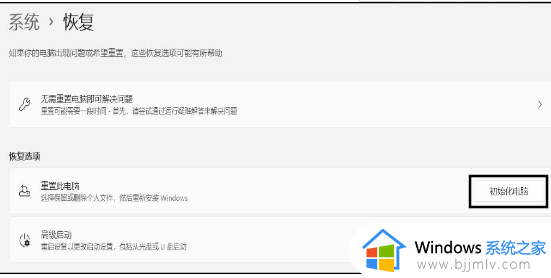
3. 按照说明重置您的电脑。这可能需要几分钟的时间。
方法二
1. 单击“开始”,按住 Shift 键,单击电源,然后在按住Shift键的同时选择重新启动。
2. 在电脑重新启动时,继续按住 Shift 键,在选择一个选项屏幕上,选择故障排除。
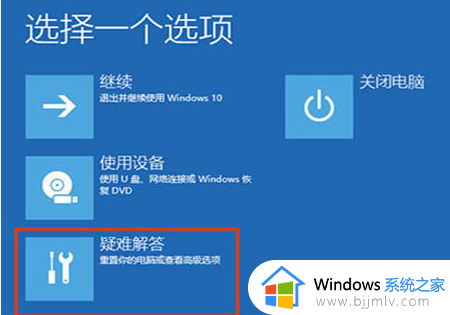
3. 在“故障排除”屏幕中选择重置此电脑。
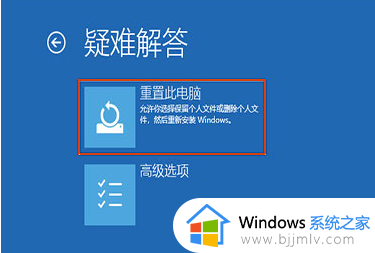
4. 按照说明重置您的电脑,这可能需要几分钟的时间。
以上全部内容就是小编带给大家的联想拯救者恢复出厂预装系统操作方法详细内容分享啦,不知道怎么恢复出厂系统的小伙伴就快点跟着小编一起来看看吧,希望能够帮助到你。
联想拯救者恢复出厂预装系统怎么操作 联想拯救者如何还原出厂系统相关教程
- 联想拯救者r9000p如何分盘 联想拯救者r9000p分盘方法
- 联想拯救者r720怎么拆机 联想拯救者r720笔记本拆机图
- 联想拯救者怎么关机 联想拯救者关机步骤
- 联想拯救者如何进入bios界面 联想拯救者bios界面怎么进入
- 联想拯救者电池一直0%怎么办 联想拯救者显示0%如何解决
- 联想拯救者键盘灯怎么开 联想拯救者开键盘灯是哪个键
- 联想拯救者白屏用一键恢复方法 联想拯救者电脑开机白屏怎么办
- 联想拯救者r9000x怎么关机 联想拯救者r9000x在哪关机
- 联想拯救者怎么进入bios 联想拯救者bios的进入方法
- 联想拯救者摄像头怎么打开 联想拯救者开启摄像头方法
- 惠普新电脑只有c盘没有d盘怎么办 惠普电脑只有一个C盘,如何分D盘
- 惠普电脑无法启动windows怎么办?惠普电脑无法启动系统如何 处理
- host在哪个文件夹里面 电脑hosts文件夹位置介绍
- word目录怎么生成 word目录自动生成步骤
- 惠普键盘win键怎么解锁 惠普键盘win键锁了按什么解锁
- 火绒驱动版本不匹配重启没用怎么办 火绒驱动版本不匹配重启依旧不匹配如何处理
电脑教程推荐
win10系统推荐